Deaktivuoti el. pašto persiuntimą programoje Outlook
Sužinokite, kaip galite neleisti el. pašto gavėjams persiųsti žinutę programoje Microsoft Outlook.
Buvo malonu, kol tai tęsėsi, bet dabar laikas atsisakyti „Microsoft Premium“ paskyros. Galbūt pastebėjote, kad nenaudojate jo tiek daug, kaip kadaise, arba jums reikia sumažinti dalykų, kurie nėra tokie svarbūs. Kad ir kokia būtų priežastis, kodėl atšaukėte „Microsoft Premium“ paskyrą, atėjote į reikiamą vietą.
Geros naujienos yra tai, kad procesas nėra sudėtingas ir baigsite anksčiau, nei suprasite. Jūs tikrai turite svarbesnių reikalų, nei praleisti, kas žino, kiek laiko bandydami ką nors atšaukti. Štai žingsniai, kuriuos reikia atlikti.
Norėdami atsisveikinti su „Premium“ paskyra, turite eiti į Paslaugos ir prenumeratos . Prisijunkite prie „Microsoft“ paskyros ir įsitikinkite, kad ją naudojote pirkdami prenumeratą. Raskite savo prenumeratą ir pasirinkite Tvarkyti. Taip pat galite spustelėti Rodyti visas mano prenumeratas, kad galėtumėte lengvai rasti.
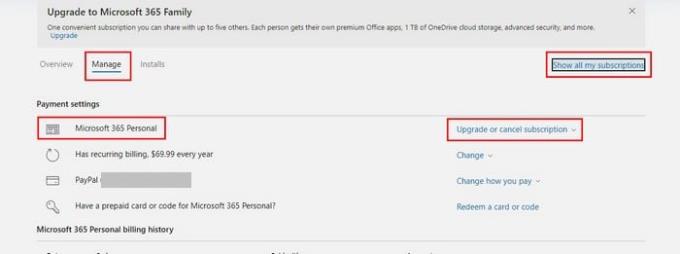
Spustelėkite ten, kur sakoma Atnaujinti; jis atšaukia prenumeratą ir išskleidžiamojo meniu parinktyje pasirinkite Atšaukti prenumeratą. Po to vykdykite ekrane pateikiamas instrukcijas, kad užbaigtumėte atšaukimą.

Taip pat galite išjungti periodinį atsiskaitymą. Spustelėkite pasikartojančių mokėjimų keitimo parinktis ir pasirinkite ją išjungti.
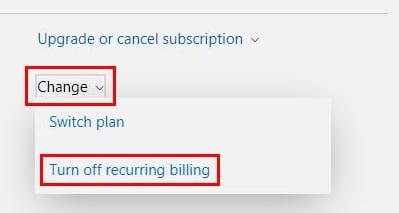
Kai jį išjungsite, gausite pranešimą, pranešantį, kad tai atlikta teisingai. Jame bus nurodyta data, kada baigsis prenumerata, bet iki tos datos vis tiek turėsite visišką prieigą prie paskyros ir funkcijų. Tokiu būdu jūs žinote, kiek jums liko laiko, jei kada nors apsigalvosite.
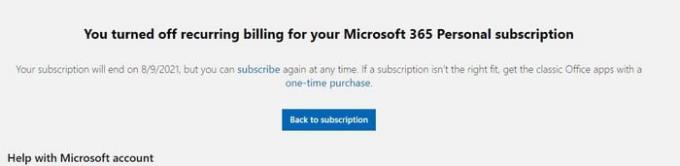
Nepamirškite, kad taip pat galite turėti teisę į pinigų grąžinimą, tačiau tai priklausys nuo atšaukimo datos. „Microsoft“ leidžia prašyti grąžinti pinigus tik dėl dviejų priežasčių. Pirmasis – jei prenumeratą įsigijote per pastarąsias 30 dienų. Jei turite mėnesinę prenumeratą ir atšaukimas įvyksta per 30 dienų nuo paskutinio karto, jūs atnaujinote prenumeratą.
Jei nuspręsite patenkinti lėšų grąžinimo užklausą, pastebėsite tam tikrų programų veikimo pakeitimų. Negalėsite redaguoti dokumentų, bet neturėsite problemų skaitydami ir spausdindami dokumentus. 1 TB saugyklos „OneDrive“ nebeliks, o „Skype“ minučių nebeliks. Taip pat galite perspėti visus, su kuriais bendrinate planą, nes jie neteks prieigos prie jo.
Tai neturi atsisveikinti amžinai. Jei ateityje viskas pasikeis, visada galėsite užsiprenumeruoti ateityje. Kas žino, galbūt „Microsoft“ atsiųs jums tam tikros rūšies reklamą, kad susigrąžintų. Vis dėlto nesulaikyčiau kvėpavimo. Ar jūsų atšaukimas yra nuolatinis ar laikinas? Praneškite man toliau pateiktuose komentaruose ir nepamirškite pasidalinti straipsniu su kitais socialinėje žiniasklaidoje.
Sužinokite, kaip galite neleisti el. pašto gavėjams persiųsti žinutę programoje Microsoft Outlook.
Išmokite pagreitinti darbą su PowerPoint failais, išmokdami šiuos svarbius PowerPoint klaviatūros sparčiuosius klavišus.
Vadovas, paaiškinantis, kaip pridėti el. pašto parinktį prie Microsoft Excel ir Word 365 įrankių juostos.
Šiame vadove paaiškinama, kaip pridėti puslapių numerius dokumentuose „Microsoft Word 365“.
Jei matote "Windows Online Troubleshooting Service Is Disabled" klaidą, naudodami bet kurį Windows trikčių šalinimo įrankį, perskaitykite šį straipsnį dabar!
Pamoka, kurioje rodomas būdas leisti rašyti brūkšnelio (/) simbolį „Microsoft Excel“ skaičiuoklėse.
Norite sužinoti apie Microsoft Windows nuotolinės pagalbos įrankį? Skaitykite toliau, kad sužinotumėte, kaip siųsti nuotolinės pagalbos kvietimus ir priimti juos.
Parodome, kaip nustatyti automatinį atsakymą „Nebūnu darbe“ Microsoft Outlook arba Outlook Web Access.
Tamsusis režimas buvo pristatytas „Microsoft“ 2016 metais. Naujausia „Office“ versija leidžia pasirinkti vieną iš dviejų galimų tamsiųjų režimų.
Įrašas, kuriame parodome, kaip galite pamatyti, kas priėmė susitikimo kvietimą „Microsoft Outlook 365“, „2016“, „2013“ ir „2010“.
Išsami informacija apie tai, kaip gauti pagalbos naudojant „Windows 10“, jos sprendimus ir naudingus patarimus.
Pasiekite seną „Hotmail“ paskyrą naudojant „Outlook“ žiniatinklio programą. Šiame straipsnyje rasite naudingus patarimus ir būdus, kaip atkurti savo paskyrą.
Apsaugokite savo „Microsoft“ slaptažodį retkarčiais jį keisdami. Pamiršote „Microsoft“ paskyros slaptažodį? Jokių problemų, štai ką tau reikia padaryti.
Šiuo metu „Microsoft“ palaiko blokinį atsisiuntimą tik „SharePoint“ ir „OneDrive for Business“ ir tik „Office“ failams.
Dėl gilios integracijos su Microsoft Office 365 Microsoft Teams tapo įprastu vaizdo skambučių sprendimu milijonams žmonių visame pasaulyje. Nepaisant to, kad nesate labiausiai vartotojas…
Šiandien gerai parodysime, kaip galite kontroliuoti savo privatumą ir išvalyti „Bing“ paieškos istoriją bei „Microsoft Edge“ istoriją.
124 klaida rodo, kad „Android“ įrenginiui nepavyko prisijungti prie „Solitaires“ serverių. Norėdami tai išspręsti, išvalykite talpyklą ir atnaujinkite žaidimą.
Dėl išradingos darbo atmosferos „Microsoft Teams“ per pastaruosius kelis mėnesius tapo viena iš pirmaujančių vaizdo konferencijų programų. Mokykloms ir darbo vietoms pasirenkant f…
Nuo COVID-19 pandemijos pradžios visų vaizdo konferencijų programų srautas labai išaugo, o „Microsoft Teams“ nėra išimtis. Darbas iš namų tapo nauja norma, todėl…
Jei „OneDrive“, skirta „Android“, neįkelia nuotraukų, patikrinkite „OneDrive“ programos nustatymus ir įsitikinkite, kad programa gali pasiekti jūsų fotoaparato galeriją.
Yra daug priežasčių, kodėl jūsų nešiojamas kompiuteris negali prisijungti prie „Wi-Fi“, todėl yra daug būdų, kaip ištaisyti klaidą. Jei jūsų nešiojamas kompiuteris negali prisijungti prie „Wi-Fi“, galite išbandyti šiuos būdus, kad išspręstumėte šią problemą.
Sukūrę USB įkrovą „Windows“ diegimui, vartotojai turėtų patikrinti USB įkrovos našumą, kad pamatytų, ar ji buvo sėkmingai sukurta.
Keletas nemokamų įrankių gali numatyti disko gedimus prieš jiems įvykstant, suteikdami jums laiko atsarginėms duomenų kopijoms sukurti ir laiku pakeisti diską.
Naudodami tinkamus įrankius galite nuskaityti savo sistemą ir pašalinti šnipinėjimo programas, reklamines programas ir kitas kenkėjiškas programas, kurios gali joje slypėti.
Kai kompiuteris, mobilusis įrenginys arba spausdintuvas bando prisijungti prie „Microsoft Windows“ kompiuterio per tinklą, pavyzdžiui, gali pasirodyti klaidos pranešimas „Tinklo kelias nerastas – klaida 0x80070035“.
Mėlynas mirties ekranas (BSOD) yra dažna ir ne nauja „Windows“ klaida, kai kompiuteryje įvyksta rimta sistemos klaida.
Užuot atlikę rankines ir tiesioginės prieigos operacijas sistemoje „Windows“, galime jas pakeisti turimomis CMD komandomis, kad būtų galima greičiau pasiekti.
Po nesuskaičiuojamų valandų, praleistų naudojantis savo koledžo nešiojamuoju kompiuteriu ir stacionariu garsiakalbių rinkiniu, daugelis žmonių supranta, kad keli sumanūs atnaujinimai gali paversti jų ankštą bendrabučio erdvę į geriausią transliacijų centrą neišleidžiant daug pinigų.
Iš „Windows 11“ bus pašalinta „Internet Explorer“. Šiame straipsnyje „WebTech360“ paaiškins, kaip naudoti „Internet Explorer“ sistemoje „Windows 11“.
Nešiojamojo kompiuterio jutiklinė planšetė skirta ne tik žymėjimui, spustelėjimui ir priartinimui. Stačiakampis paviršius taip pat palaiko gestus, leidžiančius perjungti programas, valdyti medijos atkūrimą, tvarkyti failus ir net peržiūrėti pranešimus.
























